Выпущен WordPress 5.9 — вот что вам нужно знать
Опубликовано: 2022-03-15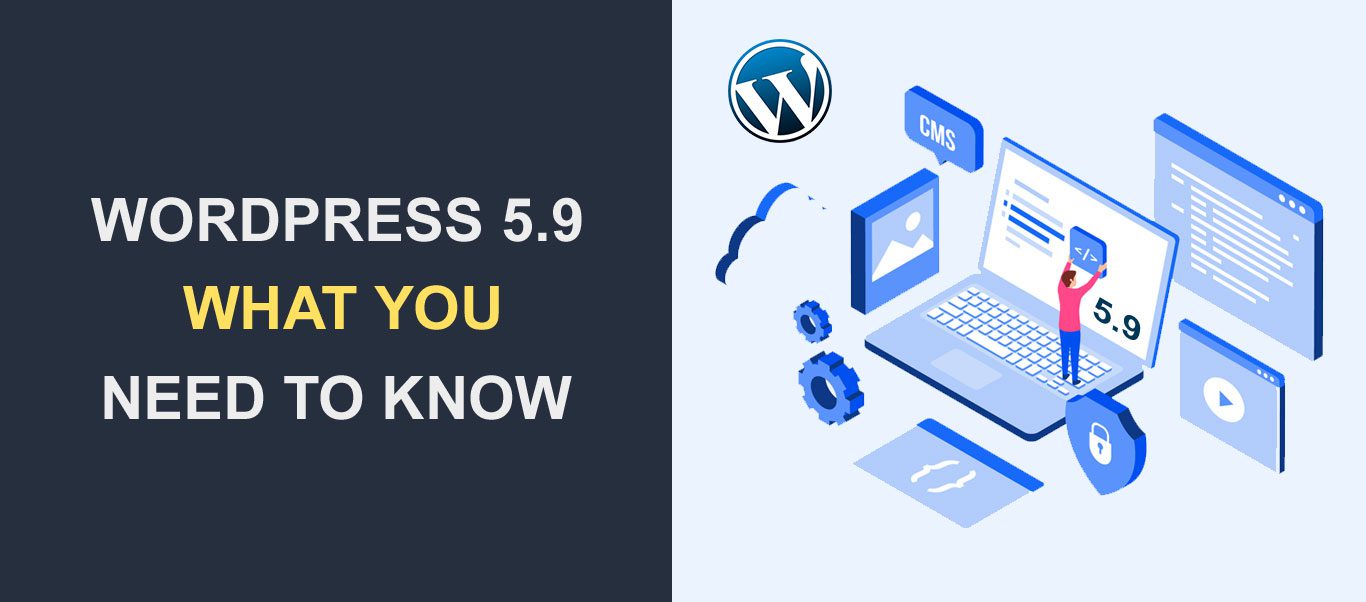 WordPress 5.9 был официально запущен, и в нем есть улучшения, которые упростят создание и настройку вашего сайта WordPress.
WordPress 5.9 был официально запущен, и в нем есть улучшения, которые упростят создание и настройку вашего сайта WordPress.
Первоначально его планировалось запустить 14 декабря 2021 года. Однако из-за незначительных исправлений ошибок команде WordPress пришлось перенести его на более позднюю дату. Эта версия была выпущена 25 января 2022 года, что сделало ее первым крупным выпуском WordPress в этом году.
Что нового в WordPress 5.9? Самый прямой ответ — функция полного редактирования сайта. Однако в этом выпуске была представлена новая блочная тема Twenty Twenty two и другие улучшения.
В этом руководстве мы кратко расскажем о новых функциях, которые были добавлены в WordPress 5.9 Josephine .
Содержание:
- Что нового в WordPress 5.9
- Возможности WordPress 5.9
- Улучшения редактора блоков в WordPress 5.9
- WordPress 5.9 для разработчиков
- Как перейти на WordPress 5.9
- Подведение итогов
Что нового в WordPress 5.9?
WordPress 5.9 представляет новый способ настройки вашей темы и всего веб-сайта без написания кода.
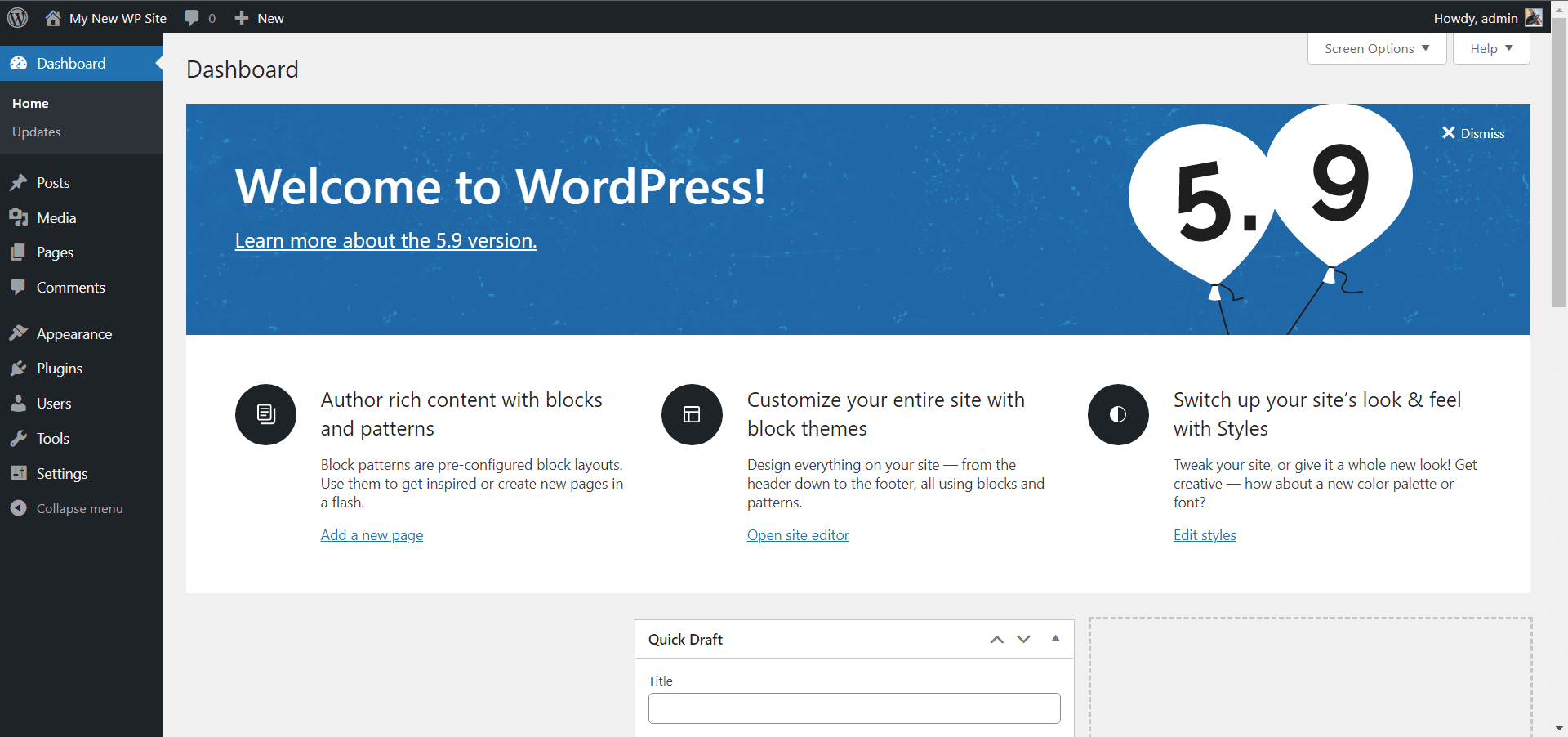
В обновлении представлена функция полного редактирования сайта (FSE), а также новейшая тема WordPress двадцать двадцать два, поддерживающая FSE.
Полная функция редактирования сайта доступна в меню «Редактор сайта», которое является расширением редактора блоков Gutenberg. Это позволяет вам настраивать весь сайт (включая меню и нижний колонтитул) с помощью редактора блоков. Однако эта функция доступна только для тем, поддерживающих FSE, таких как тема Twenty Twenty-Two по умолчанию.
В связи с этим обновлением команда WordPress также представила новые блоки, которые упростят редактирование сайта. Ниже приведен список блоков, которые были добавлены в редактор блоков.
- Навигация
- Заголовок
- Часть шаблона
- Нижний колонтитул
- Следующий пост
- Предыдущий пост
- Автор сообщения
- Опубликовать комментарии
- Термин Описание
- Название архива
Эти новые блоки предназначены для редактирования сайта. Однако вы можете получить к ним доступ при редактировании поста или страницы.
Возможности WordPress 5.9
Основным соком этого обновления является функция полного редактирования сайта. Если ваша тема поддерживает эту функцию, WordPress заменит настройки в разделе «Внешний вид» меню «Редактор сайта».
Это означает, что настроить меню навигации, виджеты и другие части вашего веб-сайта можно с помощью редактора сайта.
Обратите внимание, что вы увидите эту новую функцию только в том случае, если ваша тема поддерживает ее. Если вы все еще используете классическую тему, у вас все еще есть доступ к традиционной панели инструментов настройки темы.
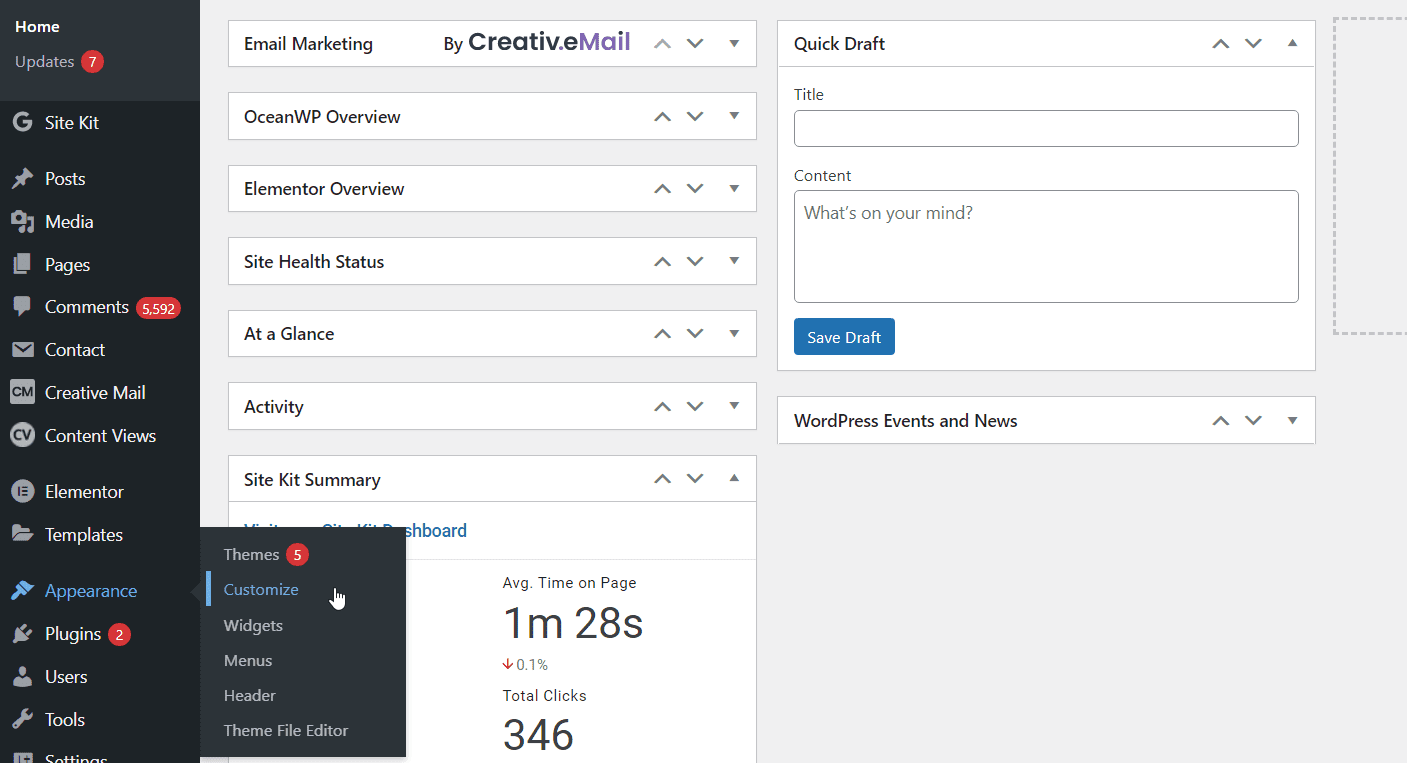
Чтобы получить доступ к редактору сайта, перейдите в « Внешний вид» >> « Редактор бета» . Отсюда вы можете начать настройку своего веб-сайта.
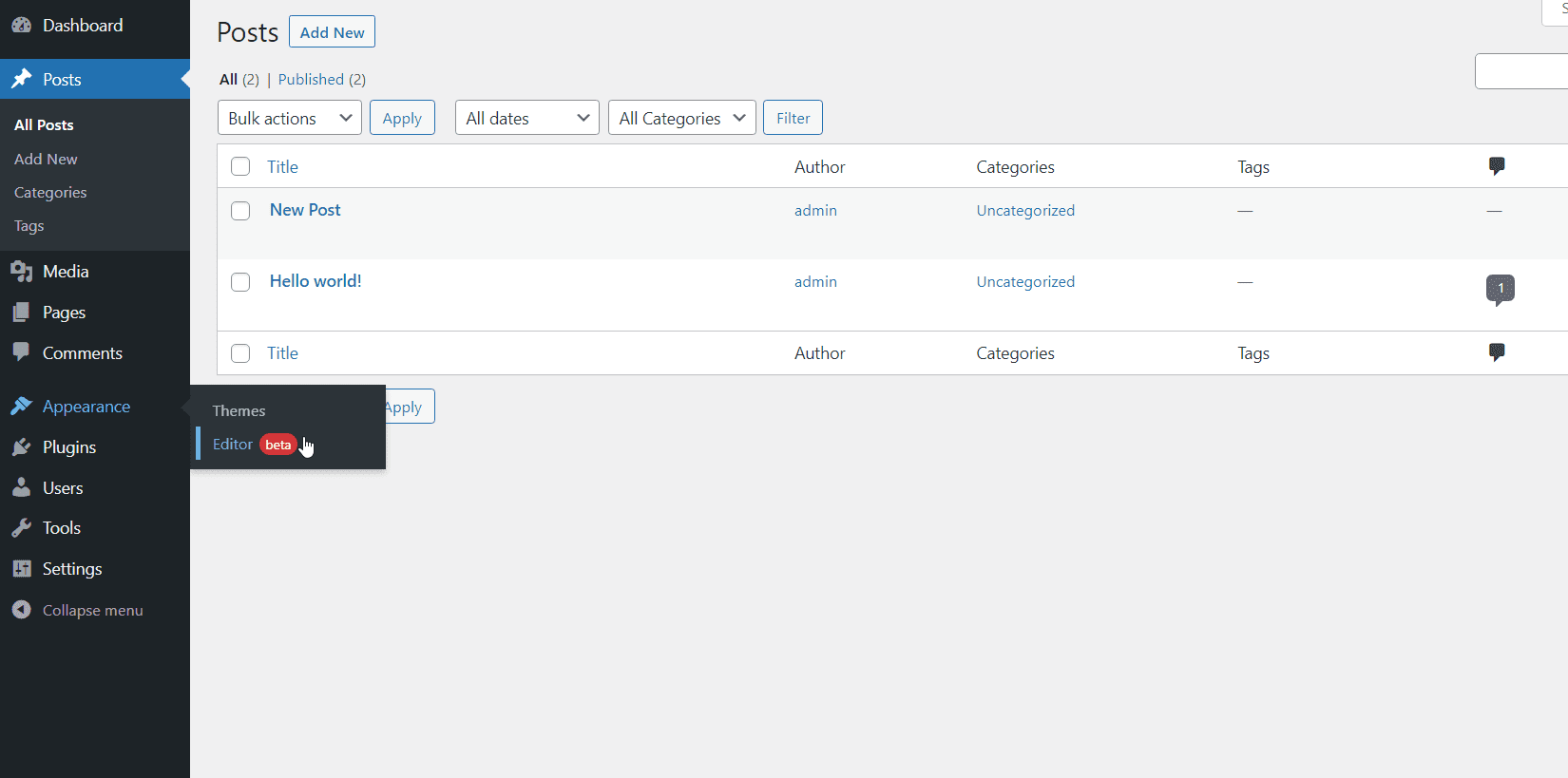
Если у вас есть опыт использования редактора блоков Gutenberg или конструкторов страниц, таких как Elementor, вам будет легко использовать этот редактор.
Полное редактирование сайта (FSE)
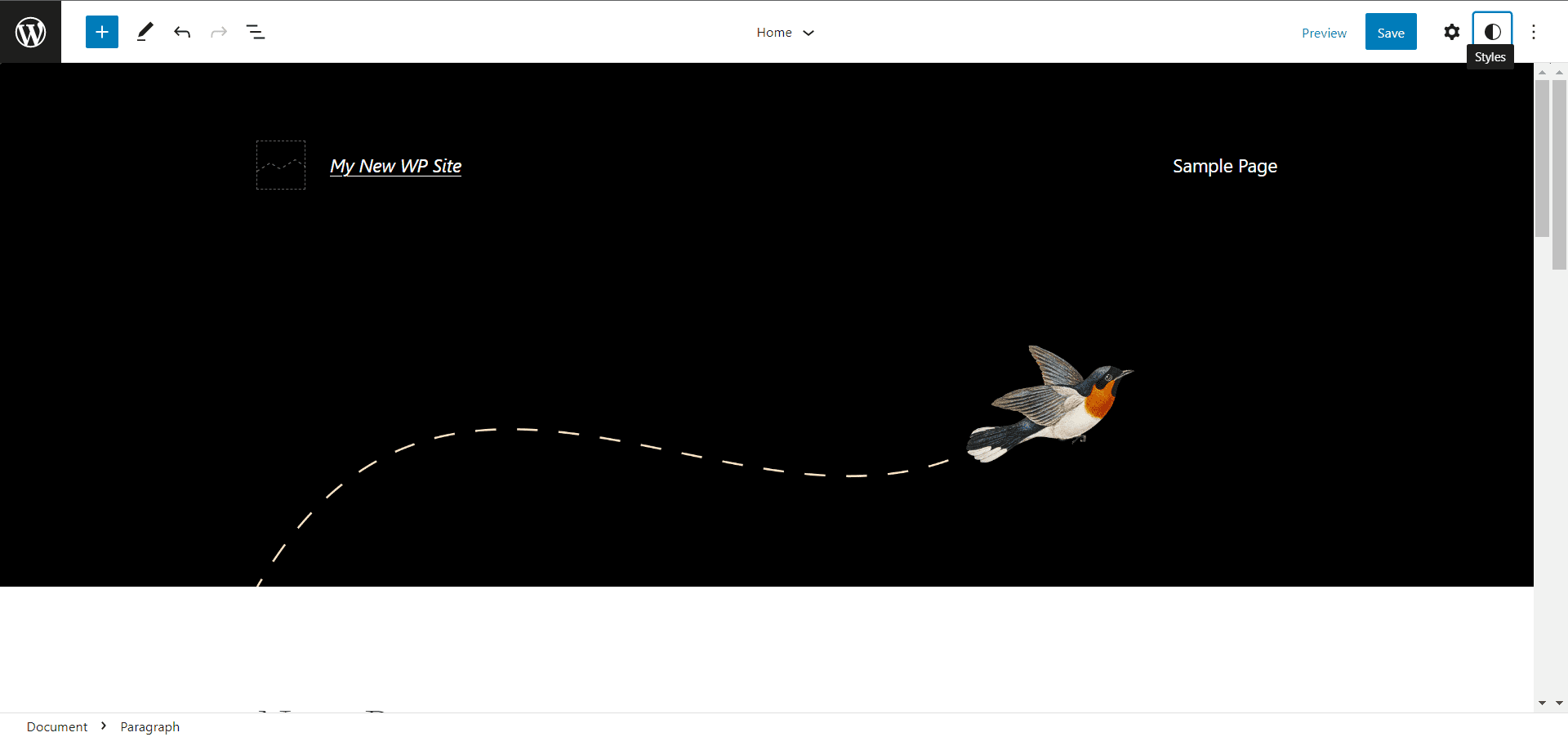
На странице редактора сайта вы можете использовать значок добавления блока (плюс), чтобы добавить элементы на свою веб-страницу. Как только вы нажмете на нее, вы увидите две вкладки; блоки и узоры.
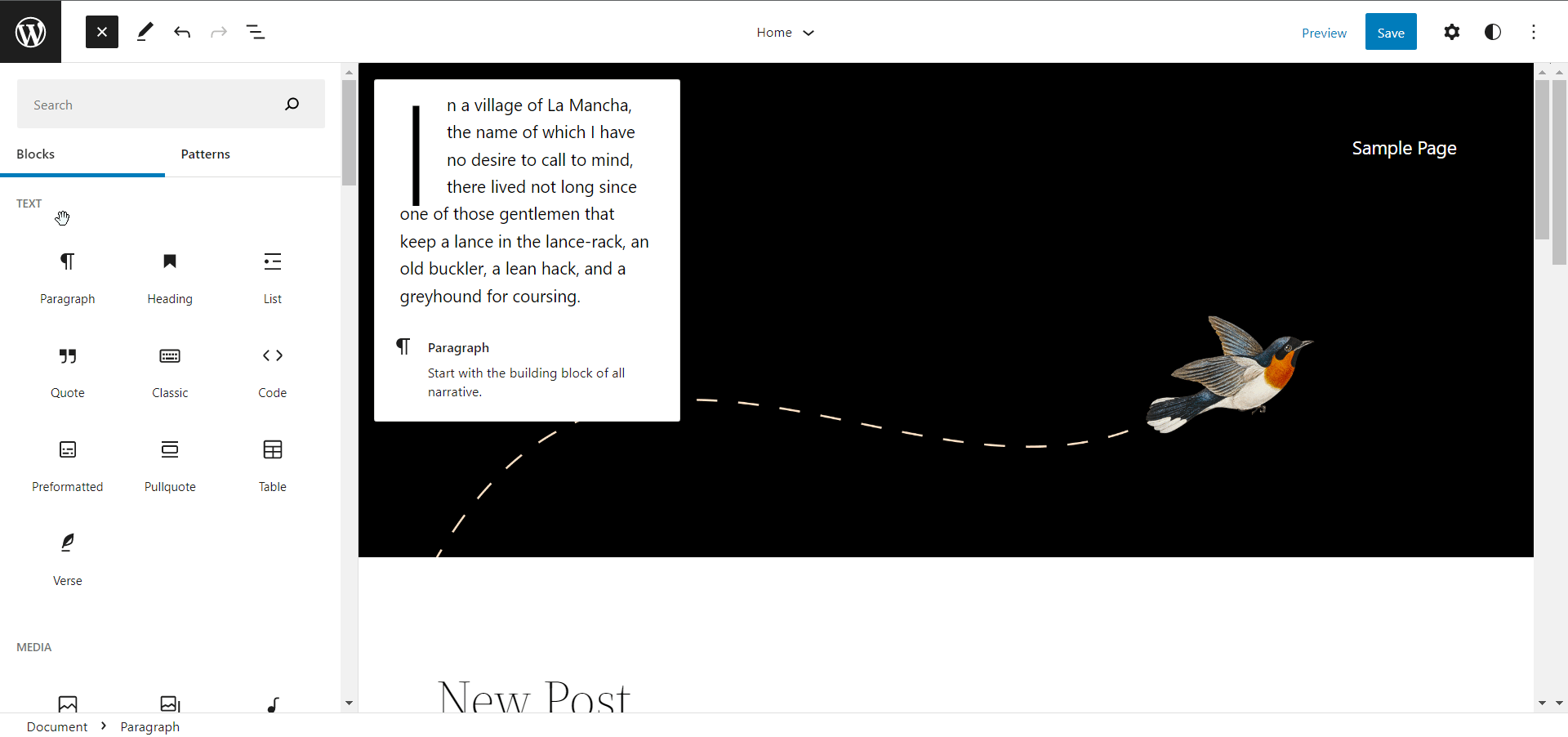
Вкладка «Блок» содержит обычные блоки из редактора Гутенберга, а также новые блоки, перечисленные выше.
Например, вы можете использовать блоки «Следующая запись» и «Предыдущая запись» при разработке страницы со списком блогов, чтобы добавить нумерацию страниц для вашего контента.
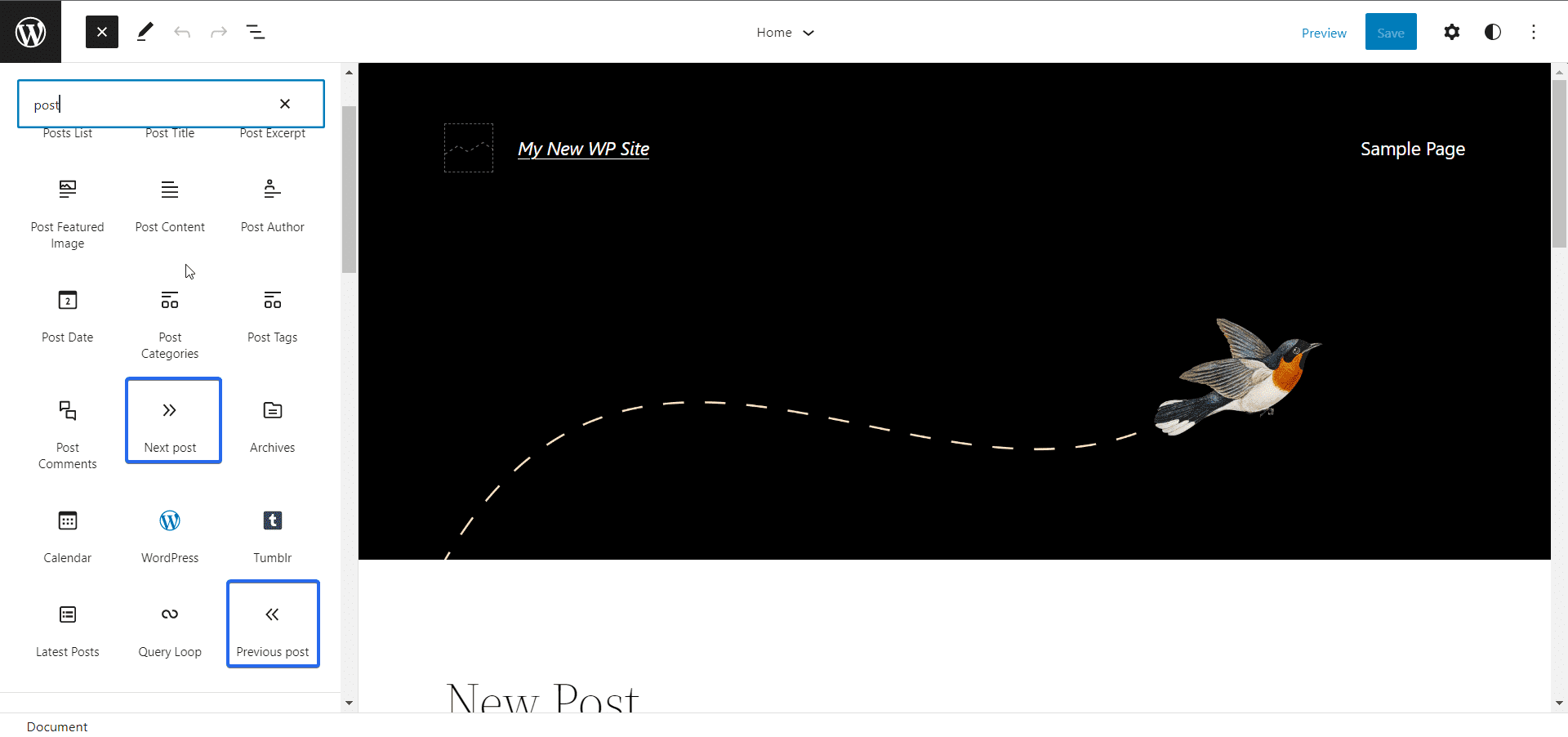
Узоры
Узоры — это новая функция, доступная в блочных темах. Он позволяет импортировать готовые разделы на вашу страницу.
Рекомендуемые сообщения, призыв к действию и прайс-листы — вот некоторые из разделов, доступных в теме блока Twenty Twenty-Two.
Чтобы получить доступ к шаблонам в темах блоков, щелкните вкладку « Шаблоны » в меню «Добавить блок». Это отобразит все доступные шаблоны, которые поддерживает ваша тема.
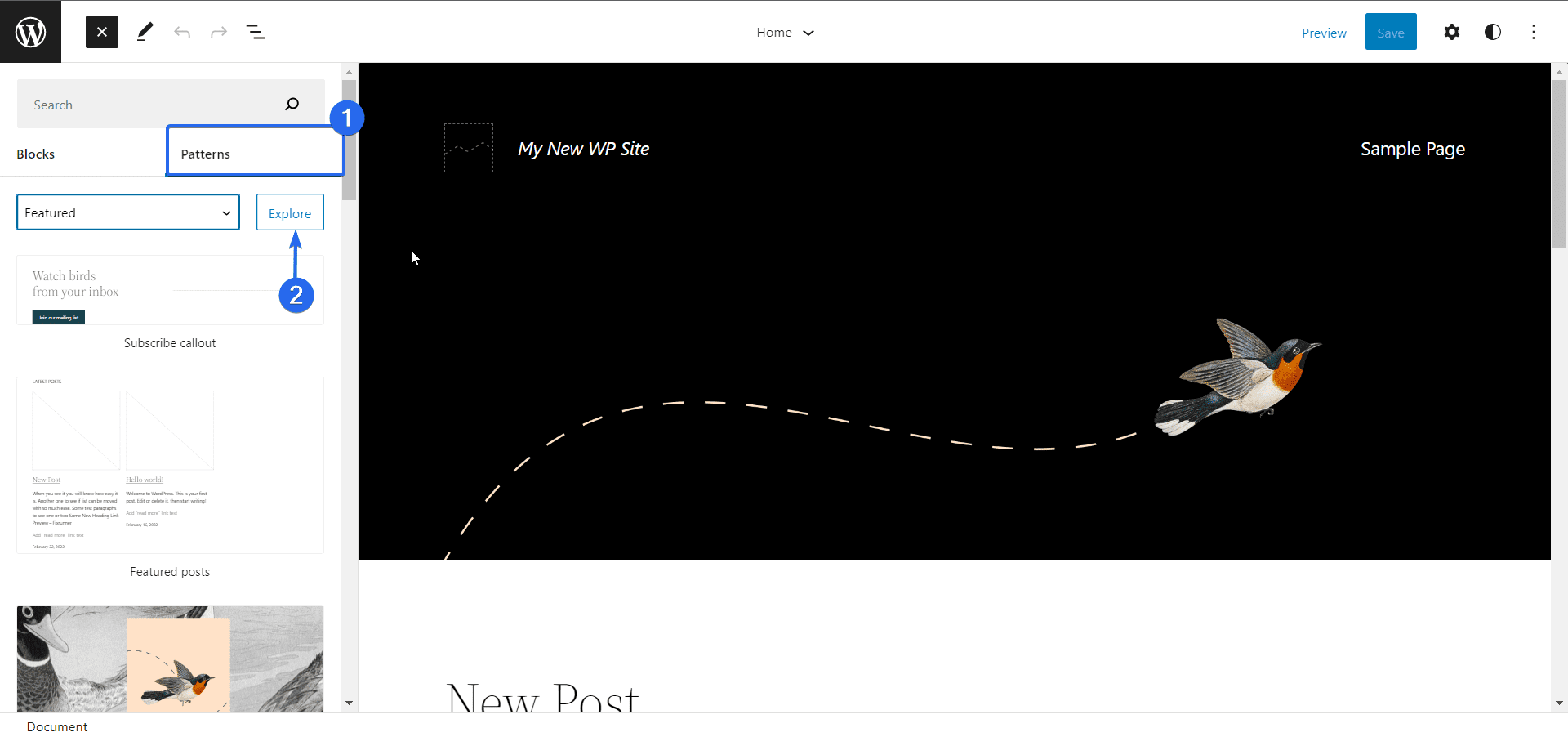
При нажатии на кнопку « Исследовать » открывается страница проводника паттернов. Здесь вы можете фильтровать шаблоны на основе определенной категории, такой как заголовки, блок галереи, кнопки и т. д.
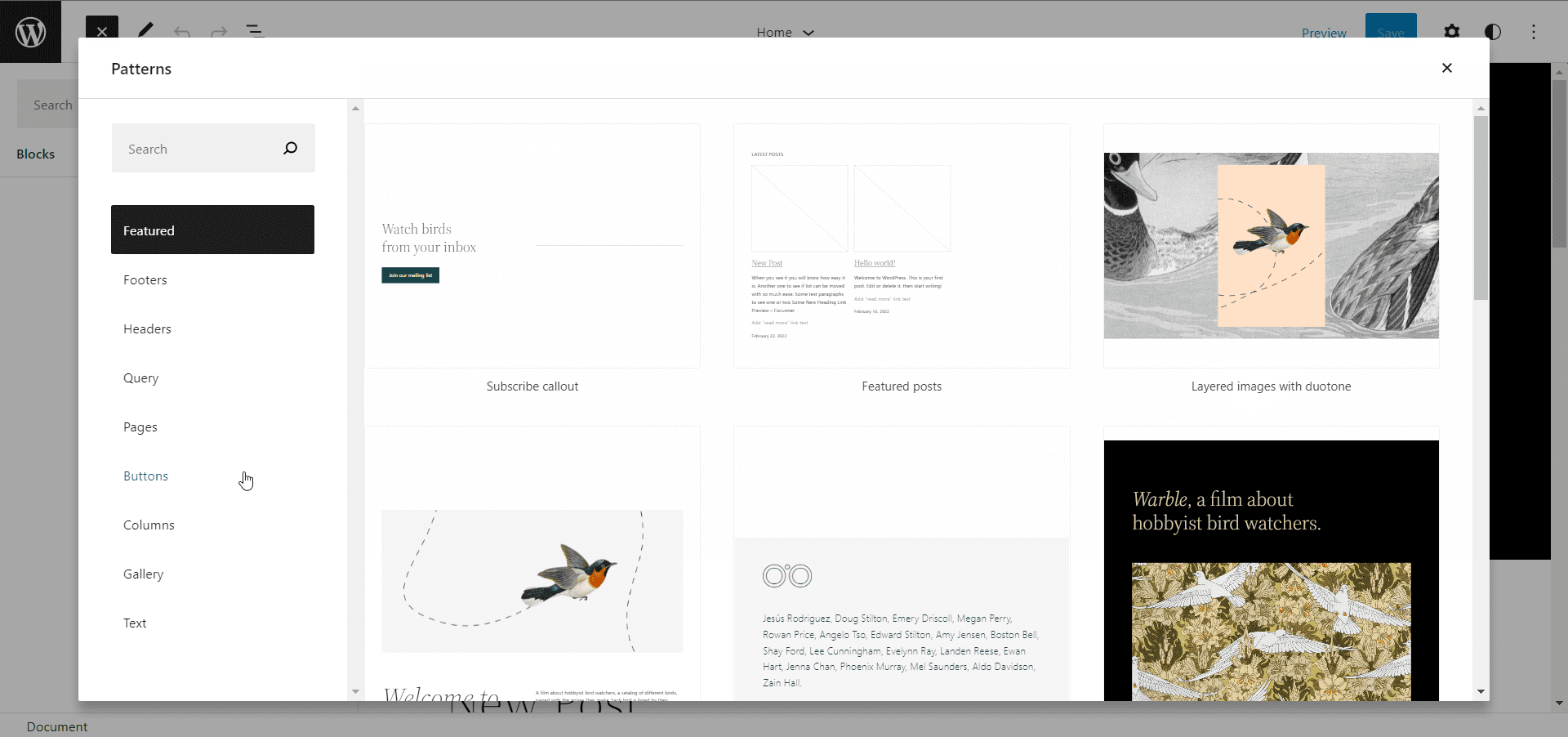
Стили
Еще одна новая функция в WordPress 5.9 — это раздел «Стили», который позволяет создавать собственные стили и настраивать элементы на вашей странице.
Щелкните значок « Стили » в правом верхнем углу страницы, чтобы открыть меню «Стили». Отсюда вы можете изменить типографику, цвета и макет всей страницы или применить стили к определенному блоку.
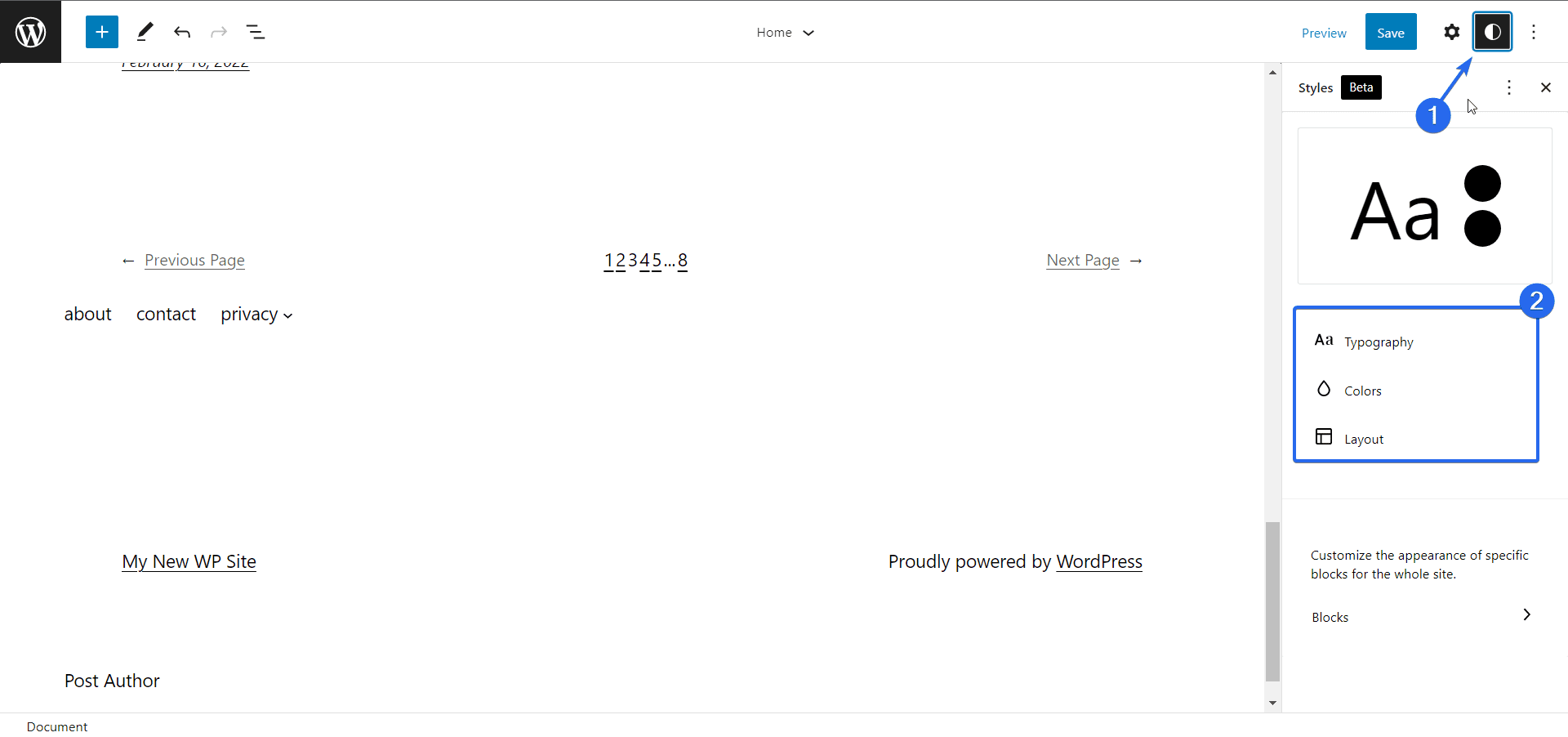
На вкладке настроек типографики вы можете изменить семейство шрифтов, размер и толщину текстов на вашей странице.
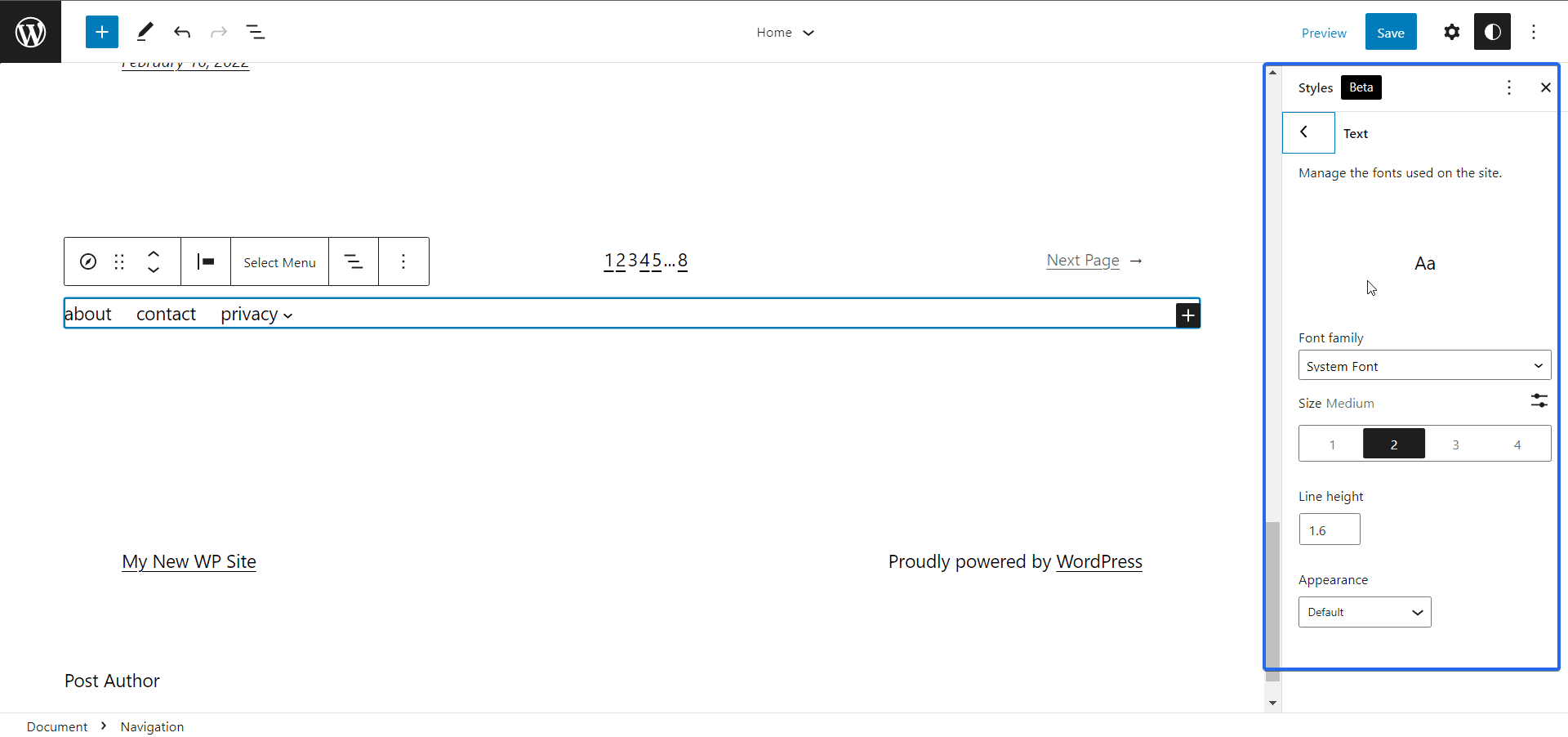
Опция «цвета» позволяет вам обновлять цвета текста и фона элементов на вашей веб-странице.
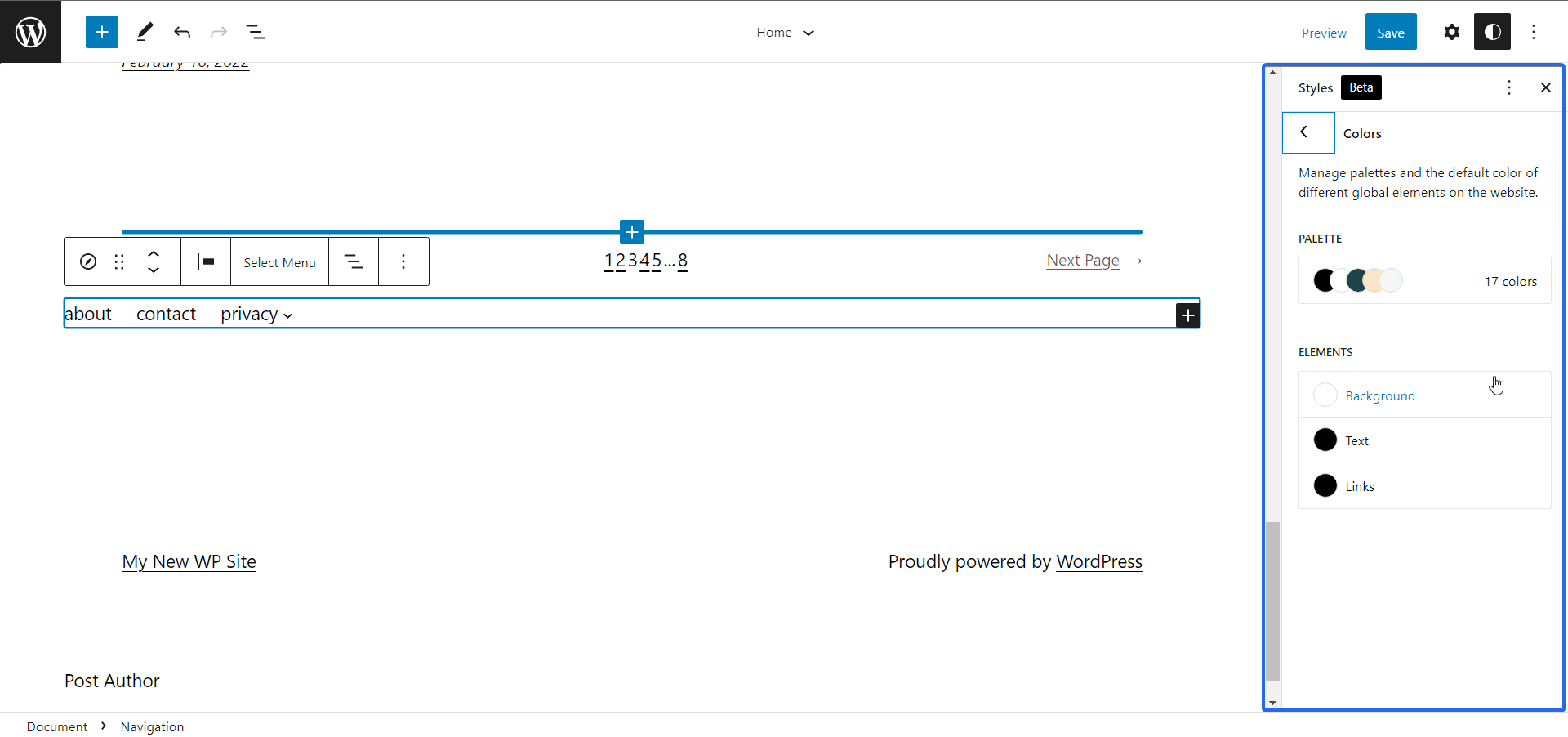
В меню цветовых палитр вы увидите все цвета по умолчанию, которые поддерживает ваша тема. Вы можете добавить цвета своего бренда, щелкнув значок «Плюс» рядом с разделом «Пользовательский».
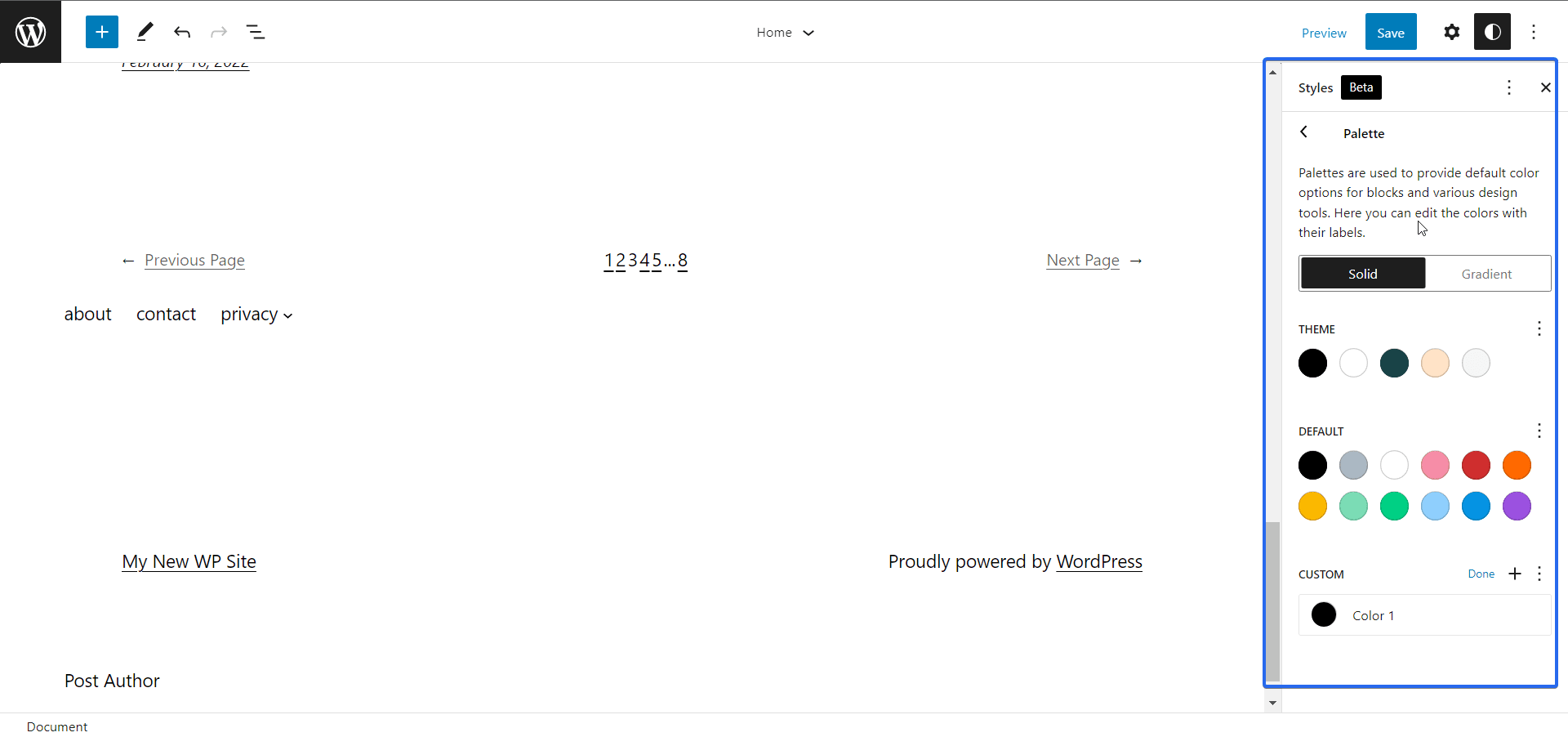
Интерфейс глобальных стилей
WordPress 5.9 также предоставляет возможность настраивать индивидуальные параметры и стили блоков, которые вы можете использовать глобально для любой записи или страницы, которую вы редактируете.

На вкладке «Стили» нажмите « Блоки », чтобы открыть интерфейс стилей. Здесь вы увидите список блоков WordPress, для которых вы можете обновить стили.
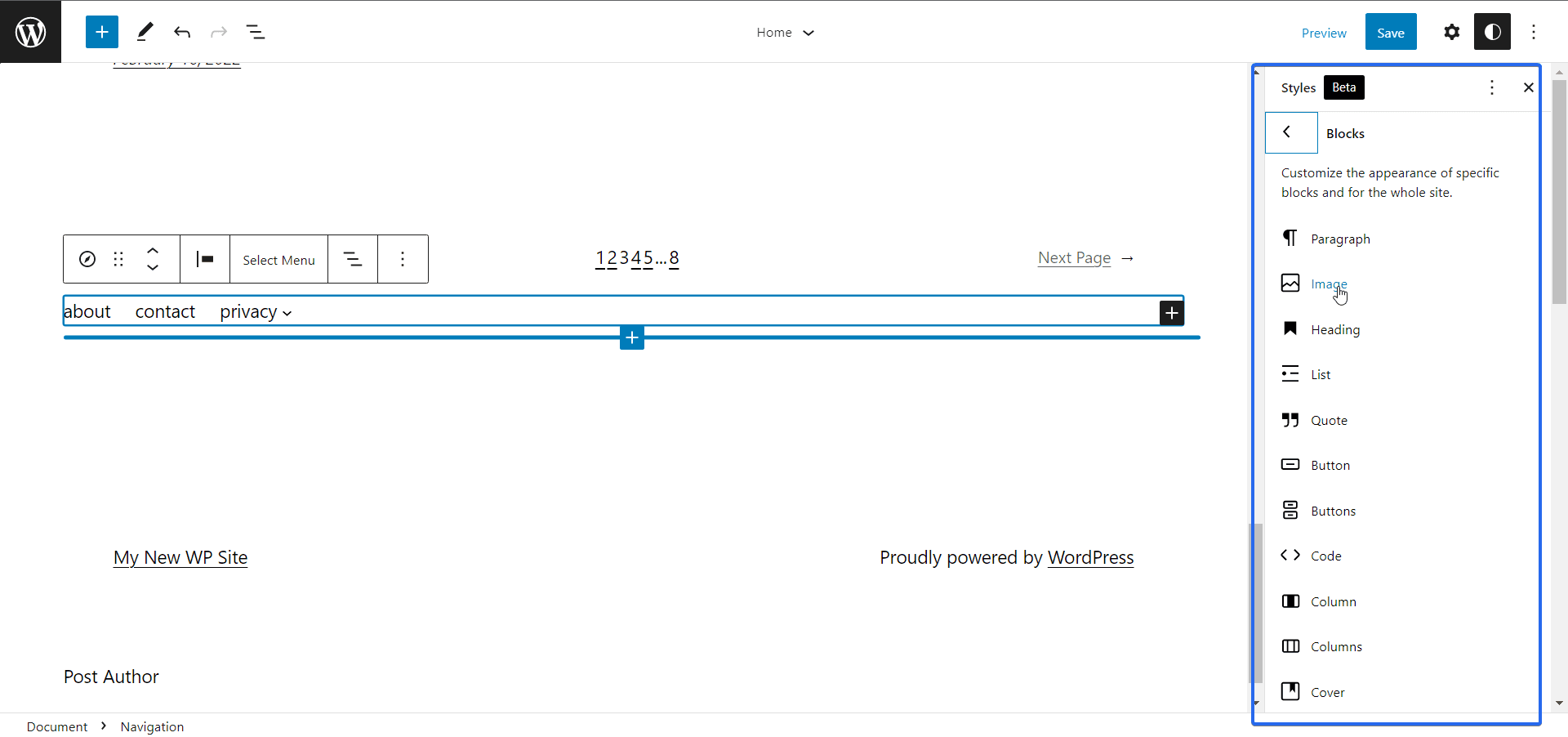
Щелчок по любому из этих блоков открывает меню для установки стилей, специфичных для блока. Например, вы можете изменить типографику, цвета и макет блока заголовка.
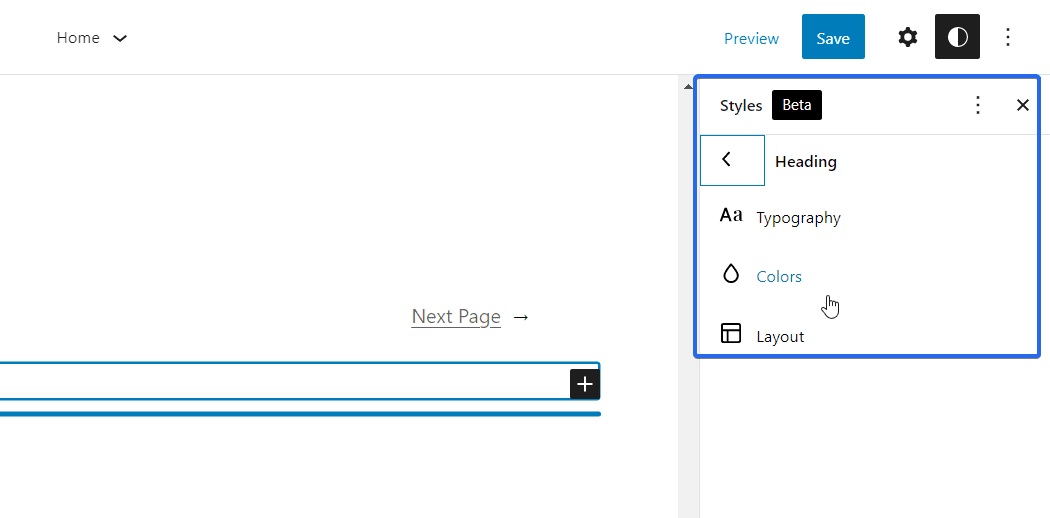

Внесенные здесь изменения также будут применяться к блоку заголовков, когда вы редактируете другую страницу на своем веб-сайте.
Части шаблона
WordPress 5.9 представил стандартные блоки для общих разделов веб-сайта, которые вы можете повторно использовать на всех страницах веб-сайта. Чтобы получить доступ к этой функции, щелкните раскрывающееся меню текущей страницы и выберите « Просмотреть все шаблоны » .
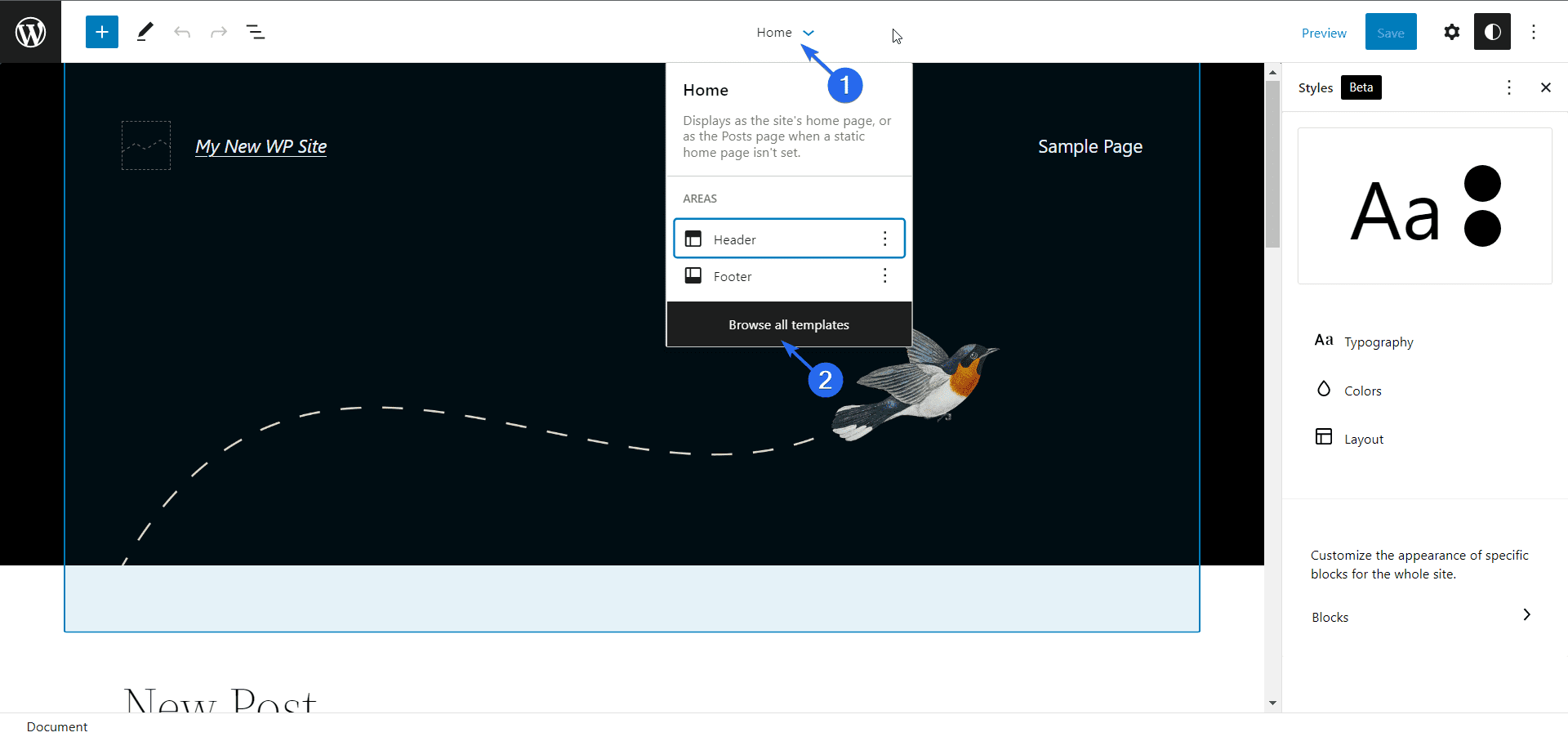
Затем щелкните меню « Части шаблона », чтобы отобразить все разделы шаблона, уже встроенные в тему. Вы можете выбрать один из доступных вариантов или создать новый шаблон. Чтобы создать новый шаблон, нажмите кнопку « Добавить новый ».
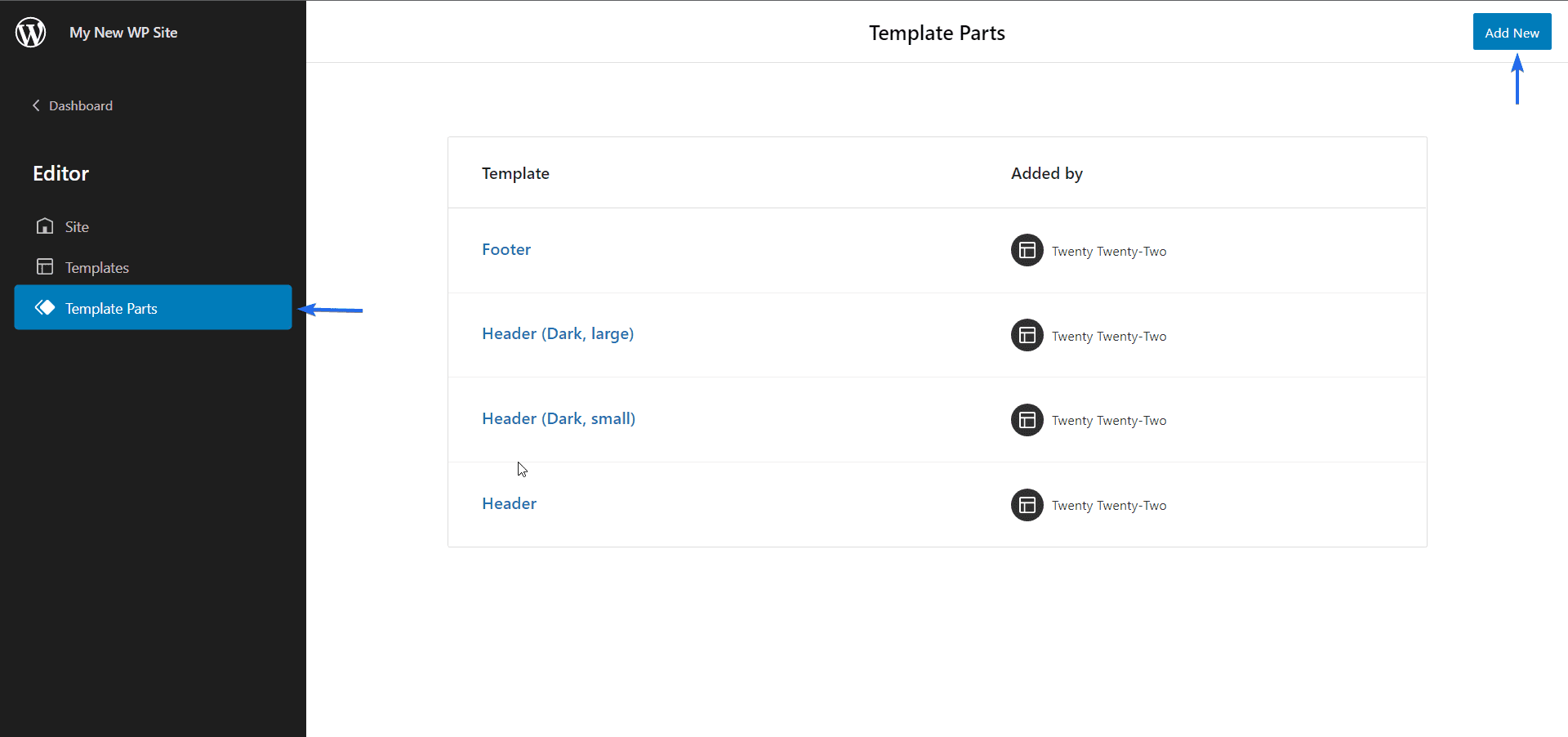
После этого введите имя шаблона, а затем выберите раздел, с которым вы хотите связать эту часть. После выбора нажмите кнопку « Создать », чтобы продолжить.
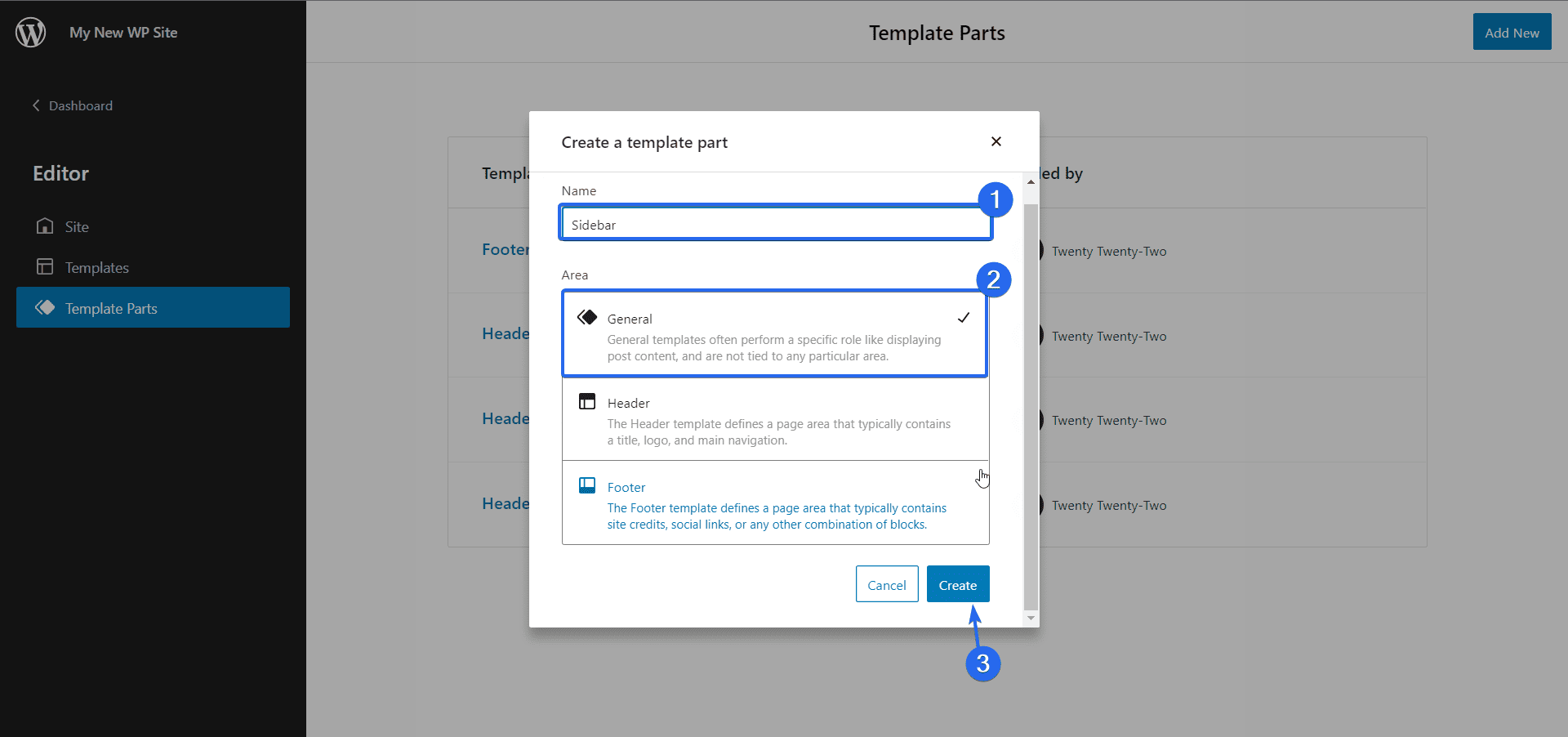
После создания части шаблона вы попадете на страницу редактора сайта, где сможете добавить элементы и стили в только что созданную часть шаблона.
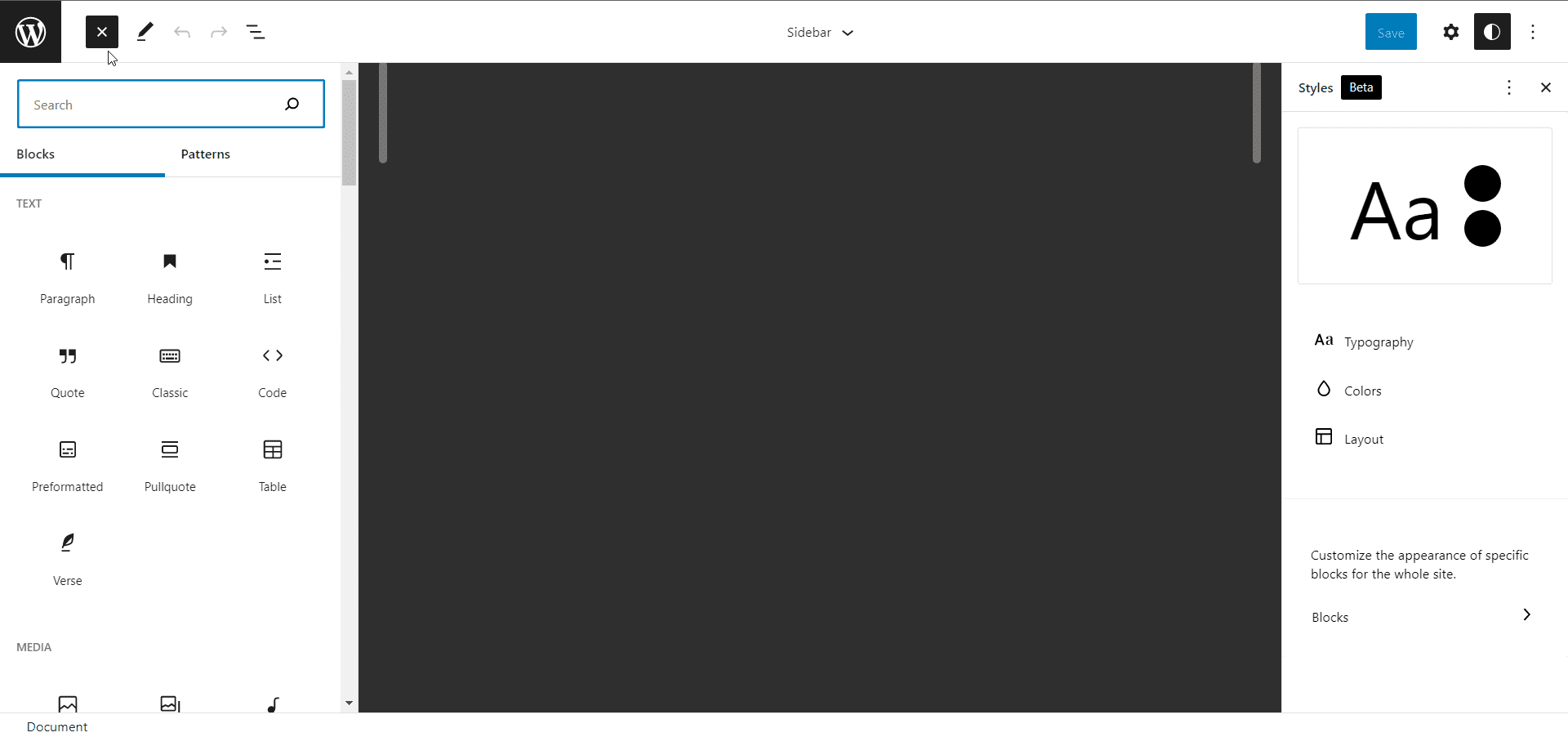
Этот шаблон можно использовать на любой странице, которую вы настраиваете в будущем.
Блок навигации
В WordPress 5.9 родное меню навигации заменено блоком навигации. Хотя этот блок предназначен для использования на странице редактора сайта, вы все равно можете получить доступ к блоку при редактировании поста или страницы.
С его помощью вы можете создавать навигационные меню, такие как основная навигация или оглавление для ваших сообщений в блоге. Он также позволяет импортировать меню навигации из классической темы, если вы переходите на блочную тему. Это гарантирует, что вам не придется воссоздавать всю вашу навигационную систему.
Чтобы добавить блок навигации, щелкните значок добавления блока (плюс), а затем найдите и выберите блок «Навигация».
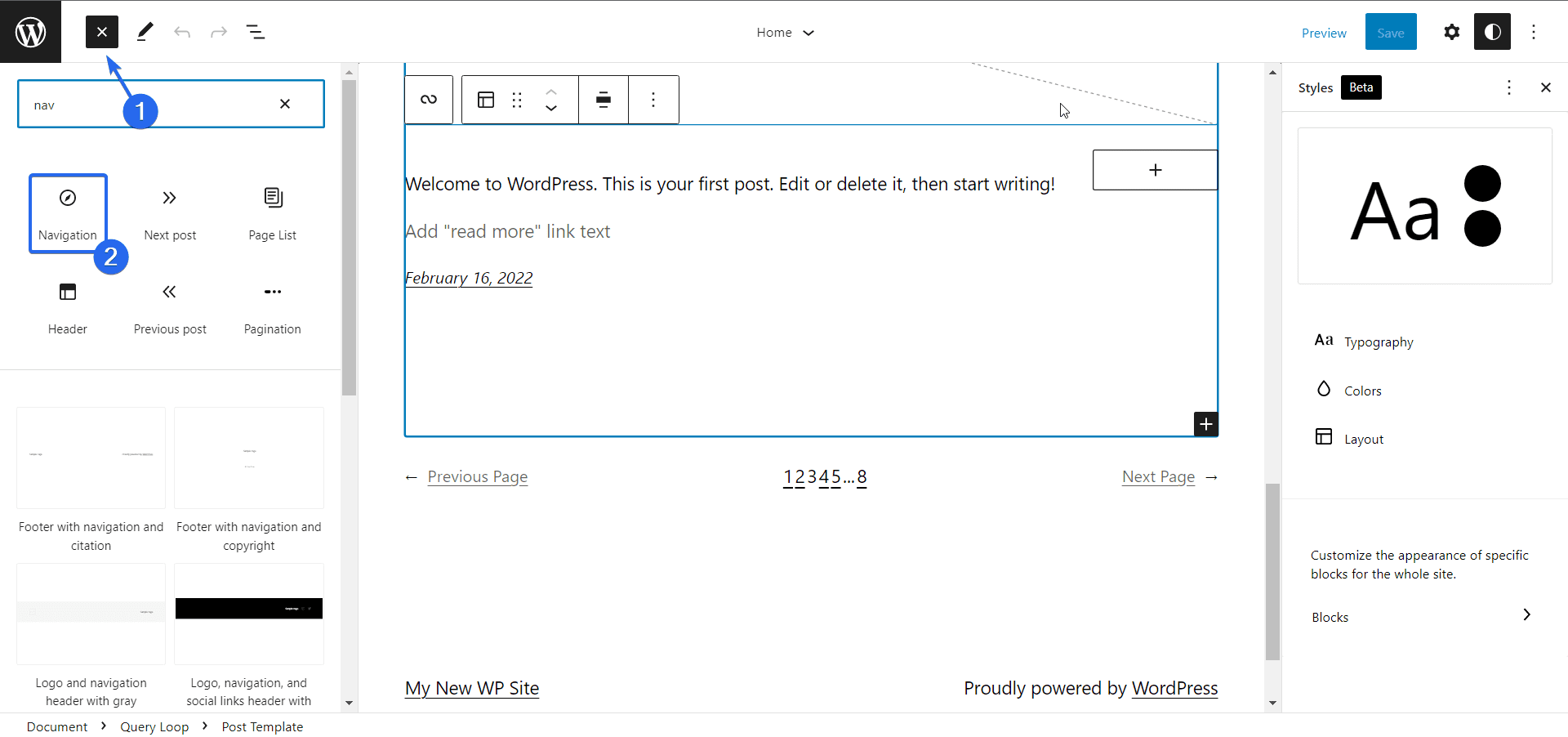
Теперь WordPress предоставит вам три варианта. Первый позволяет выбрать существующее меню навигации.
Второй вариант позволяет создать новое меню, выбрав все страницы вашего сайта. Наконец, вы можете начать с пустого меню.
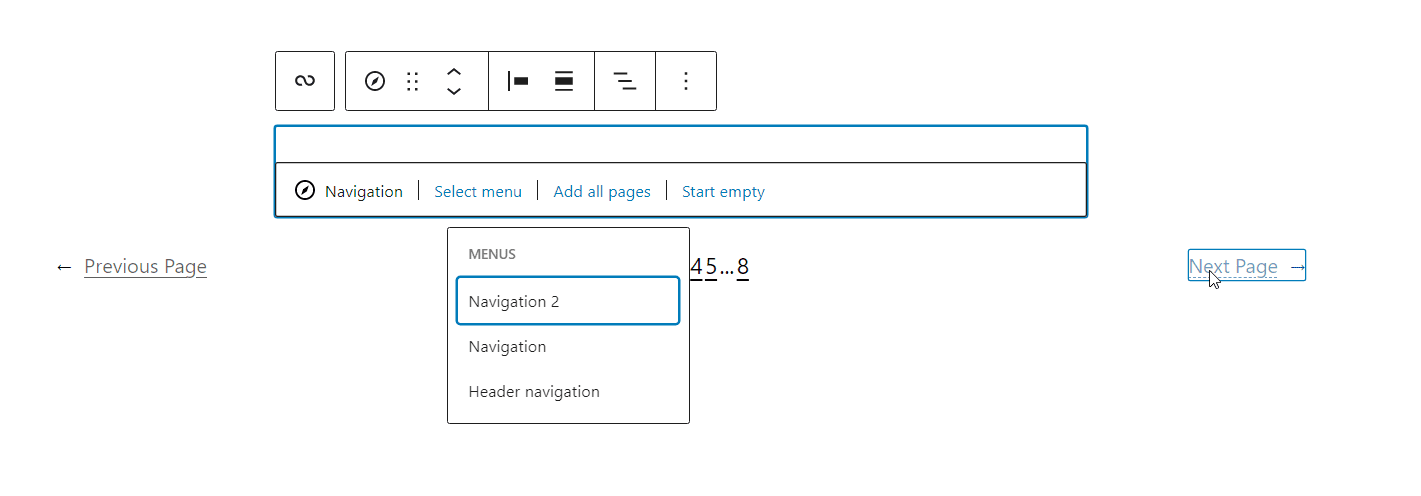
После выбора меню вы можете щелкнуть значок добавления блока рядом с блоком навигации, чтобы добавить новые пункты меню.
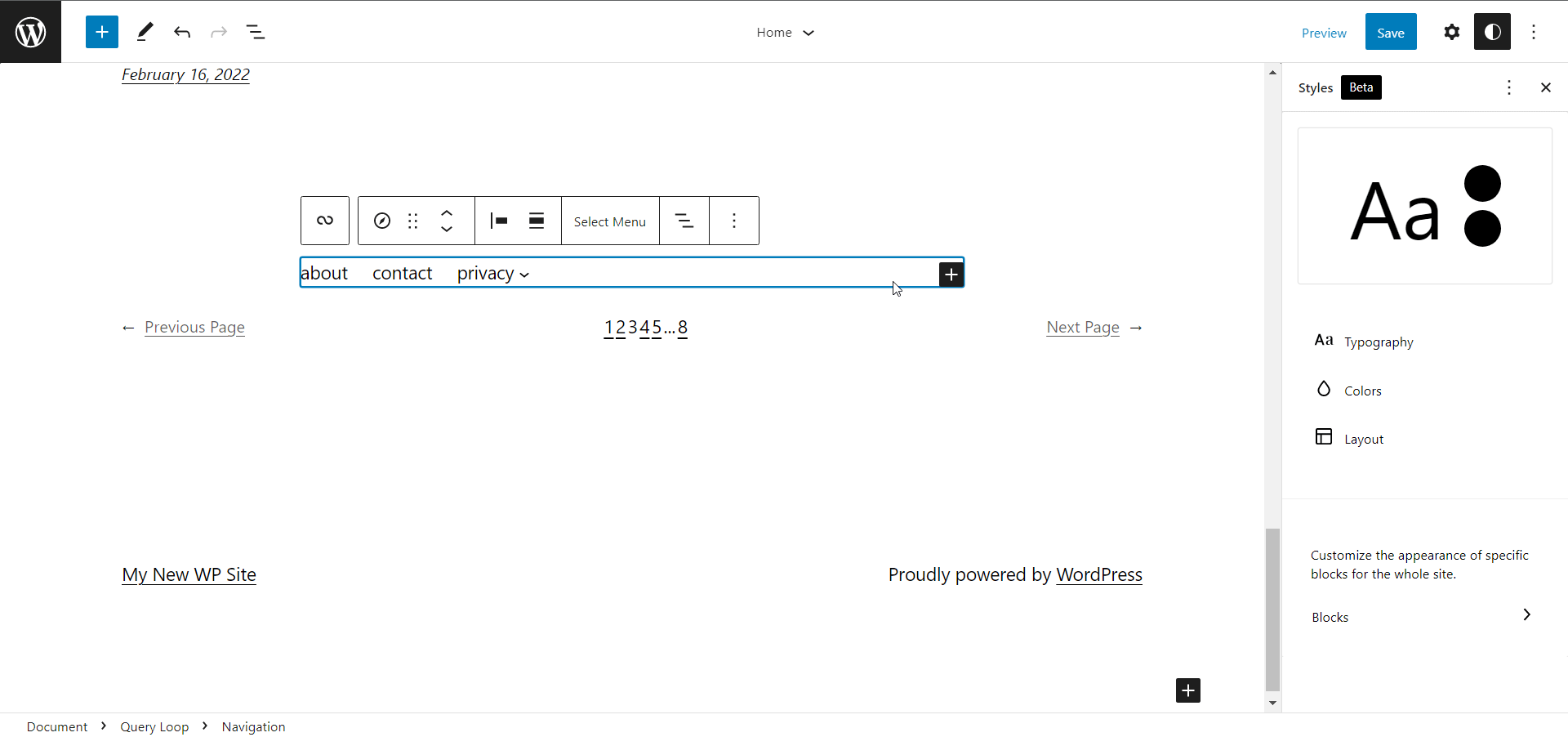
Вы также можете выбрать пункт меню и преобразовать его в другой блок, такой как поиск или социальные значки.
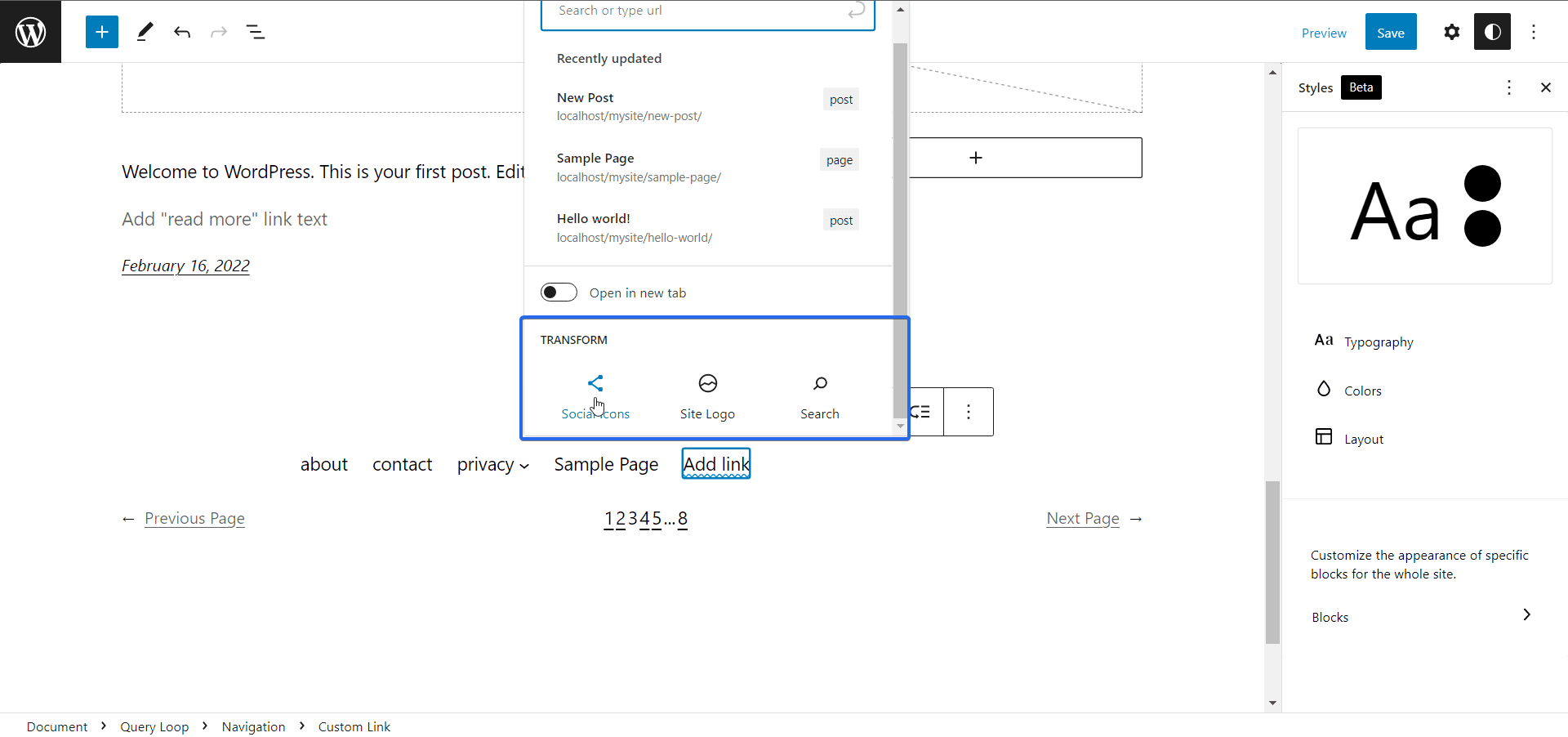
Блок навигации также поддерживает настройки родительского блока, такие как изменение выравнивания элементов блока.
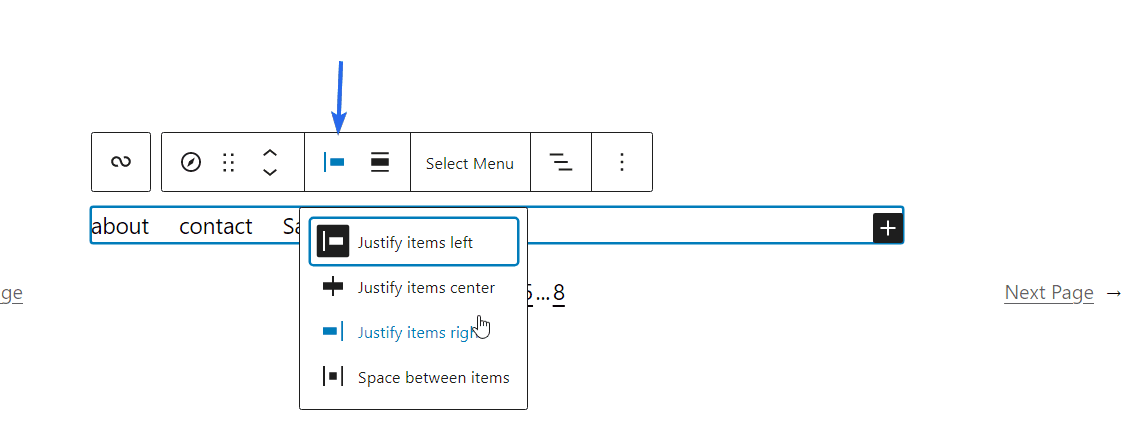
Улучшения редактора блоков в WordPress 5.9
Редактор блоков также получил несколько обновлений, направленных на улучшение возможностей редактирования для пользователей WordPress. Вот некоторые из улучшений редактора блоков, которые мы видели до сих пор.
Легко перемещайте элементы блока
Ранее представление списка редактора блоков можно было использовать только для навигации по элементам блока. Благодаря обновлению в WordPress 5.9 вы можете легко перемещать элементы из панели просмотра списка.
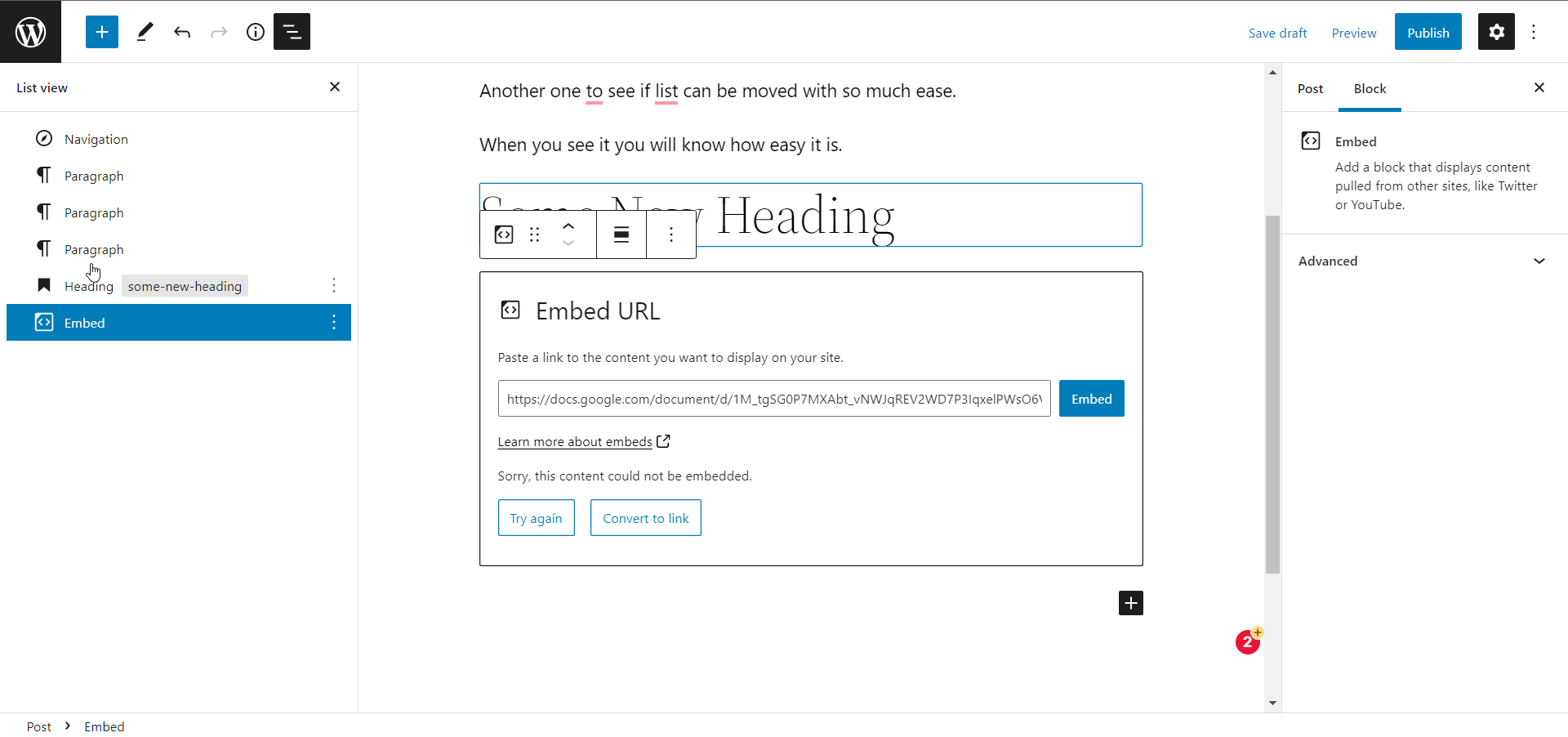
Улучшенные настройки блока значков социальных сетей
После добавления ссылок на социальные сети вы можете управлять ими по отдельности только в предыдущих версиях WordPress.
В WordPress 5.9 вы можете применять групповые стили к значкам социальных сетей. Это также позволяет вам изменить выравнивание всего родительского блока социальных значков.
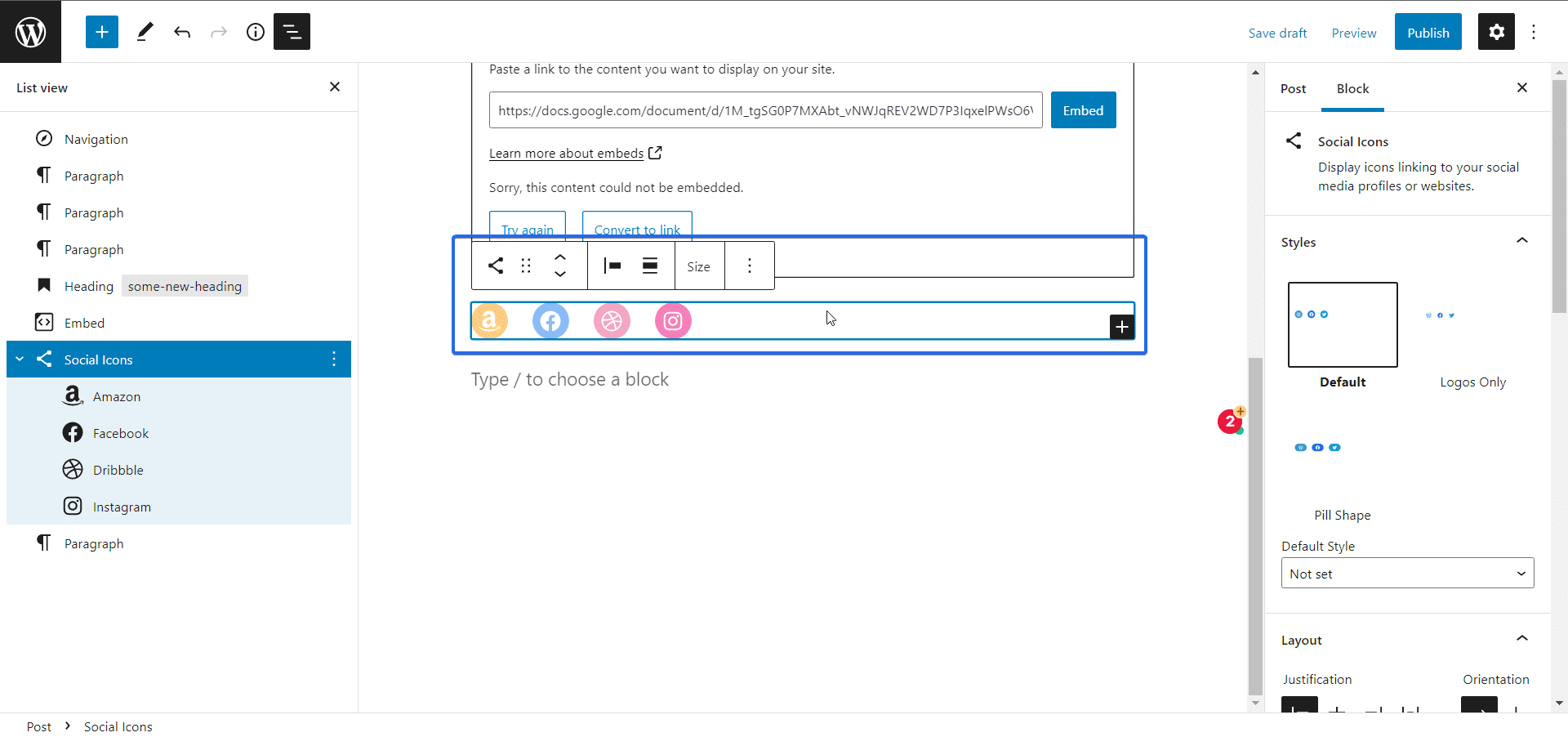
Предварительный просмотр расширенного URL-адреса
Редактор блоков теперь поддерживает расширенный предварительный просмотр при работе со ссылками. После добавления ссылки просто поместите курсор на текст ссылки, и появится окно предварительного просмотра.
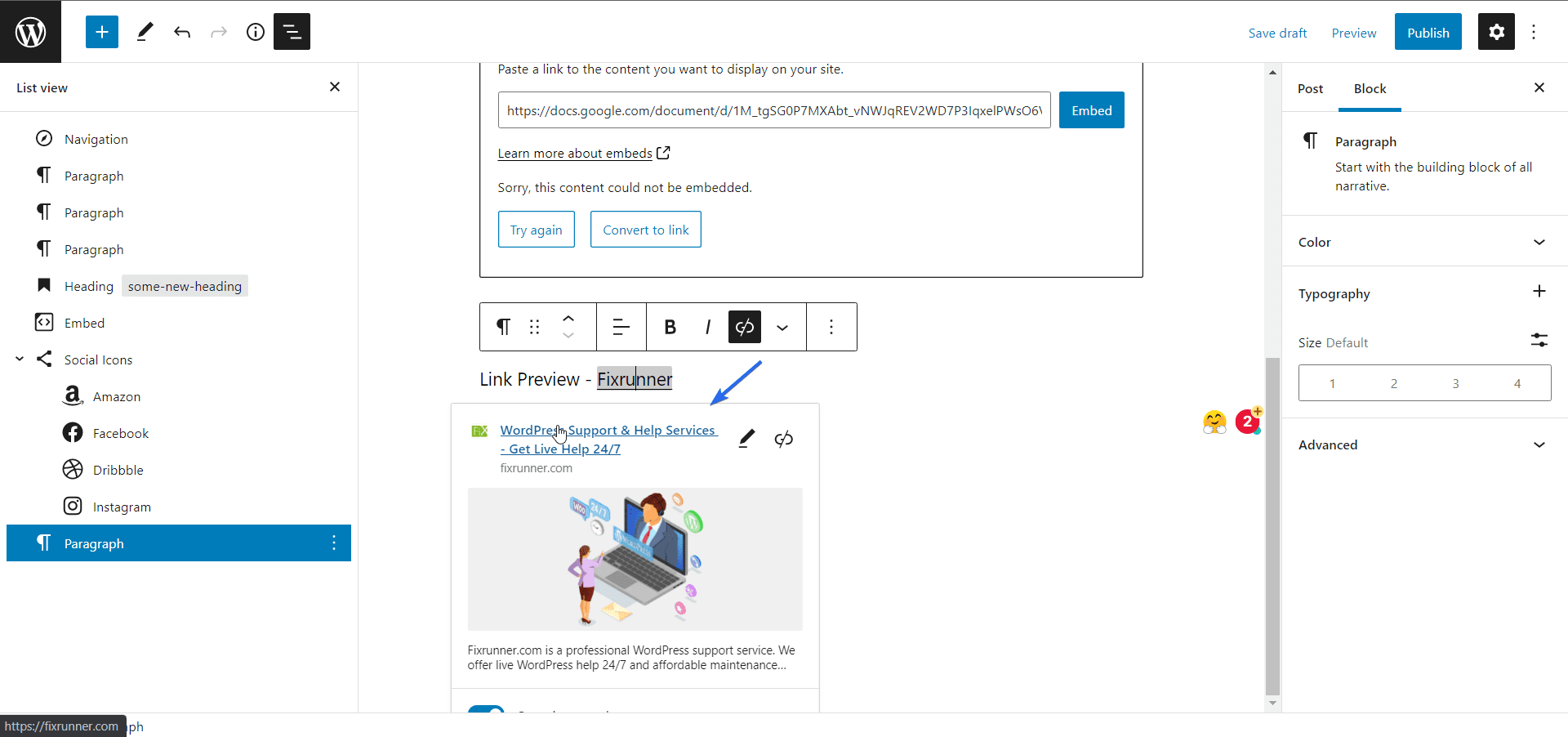
WordPress 5.9 для разработчиков
Хотя WordPress движется к CMS без кода, в базе кода также есть некоторые обновления, которые будут полезны разработчикам WP.
Например, файл theme.json теперь поддерживает дочерние темы. Это означает, что любой может легко создать дочернюю тему, не написав ни единой строчки кода.
Вы также можете добавить несколько таблиц стилей на блок. Это позволит блоку отображать только запрошенные стили, что, в свою очередь, улучшит производительность вашего сайта.
Чтобы узнать больше об этом, вы можете обратиться к официальным примечаниям разработчиков к выпуску WordPress 5.9 .
Как перейти на WordPress 5.9
Если вы только начинаете, вам не нужно беспокоиться об обновлении версии WordPress. Это связано с тем, что WordPress автоматически установит последнюю версию программного обеспечения на ваш сайт. Эта версия будет WordPress 5.9 или выше.
Кроме того, если вы настроили автообновления на своем сайте WordPress, он автоматически обновится до последней версии ядра WordPress.
Однако, если вам нужно обновиться до WordPress 5.9, вы можете сделать это из панели администратора WordPress.
Перед обновлением рекомендуем протестировать новую версию на пробном сайте на предмет совместимости с вашей темой и плагинами. Таким образом, вы можете быть уверены, что обновление не будет конфликтовать с вашей темой или плагинами. Вы также должны создать резервную копию своего сайта на случай, если что-то пойдет не так.
Чтобы перейти на WordPress 5.9, перейдите в Панель инструментов >> Обновления . Здесь вы увидите доступные обновления для вашего сайта WordPress.
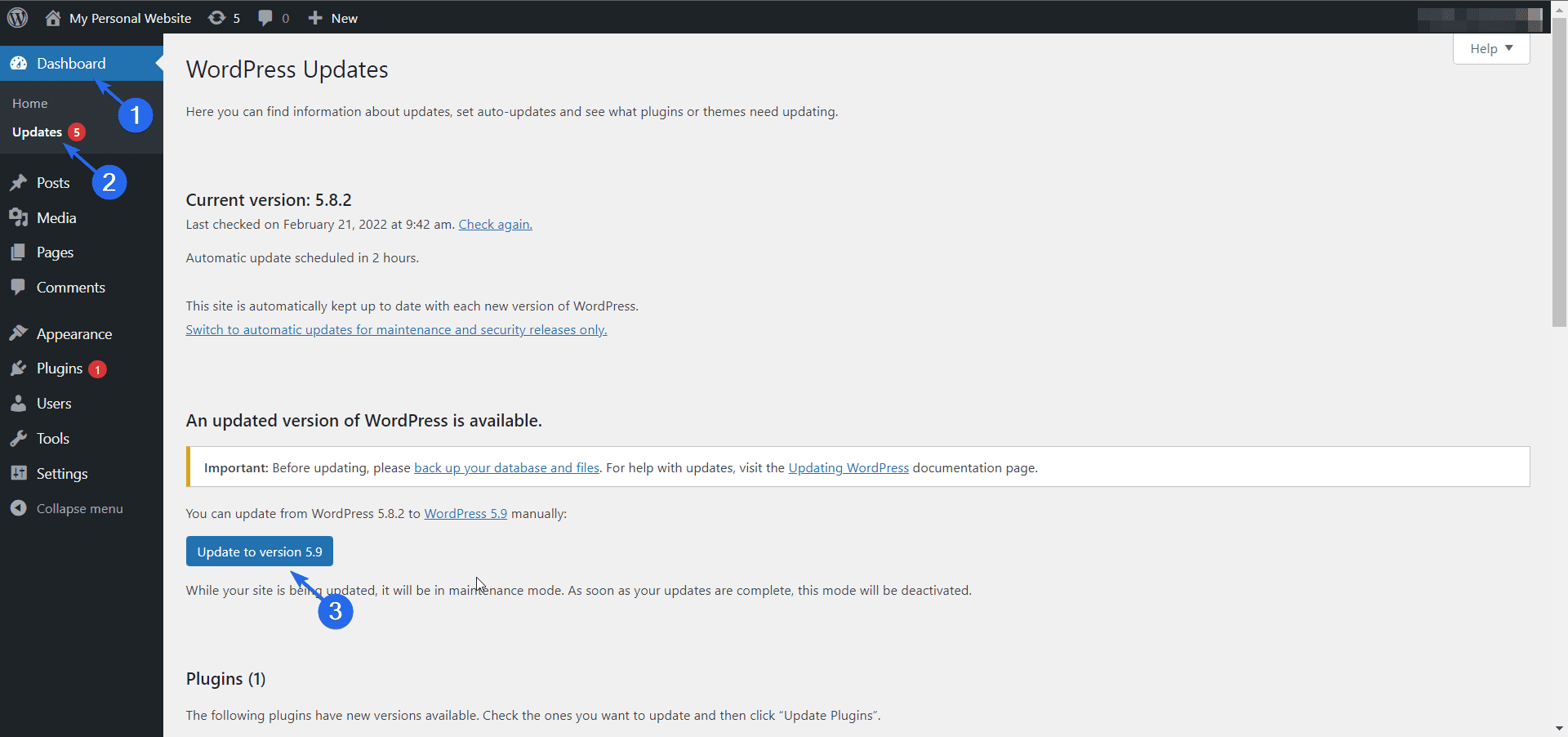
Затем нажмите кнопку « Обновить до версии 5.9 », чтобы обновить программное обеспечение.
Вы также можете обратиться к нашему руководству о том, как вручную обновить WordPress, чтобы получить дополнительную помощь по этому вопросу.
Подведение итогов
WordPress — самая популярная система управления контентом в Интернете, на которой работает более 43% всех веб-сайтов. Эти цифры довольно огромны, поэтому команда WordPress постоянно совершенствует программное обеспечение.
Цель этих обновлений — упростить управление вашим контентом, а также улучшить общий пользовательский интерфейс панели управления wp-admin.
С блочными темами вам не нужно быть опытным разработчиком внешнего интерфейса, чтобы создавать потрясающие веб-сайты. Это направлено на то, чтобы упростить кривую обучения для новых пользователей WordPress и помочь вам сосредоточиться на создании контента и развитии вашего бизнеса.
Используете ли вы блочную тему на своем сайте? Поделитесь с нами своим опытом в разделе комментариев ниже.
